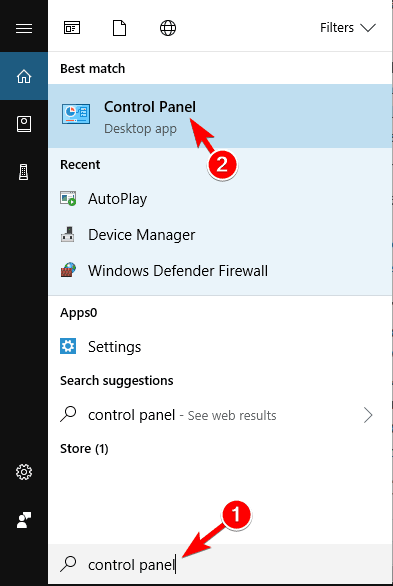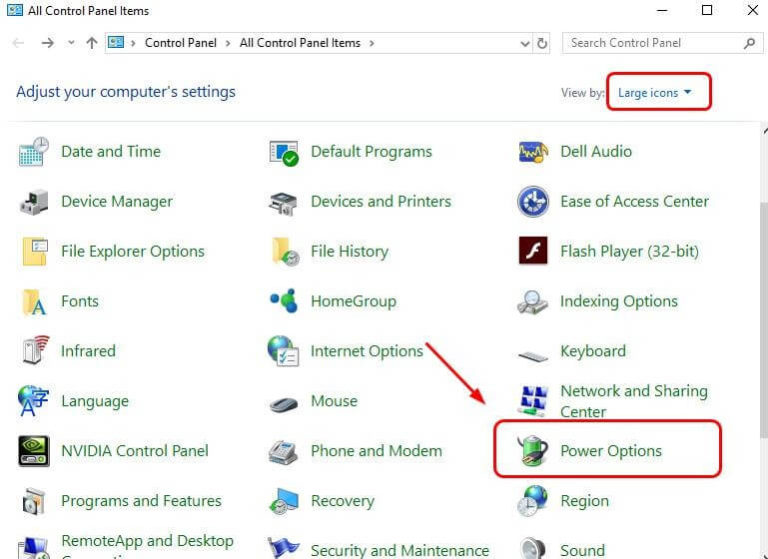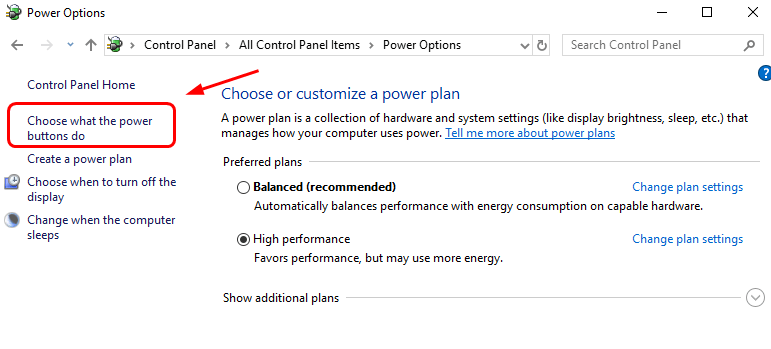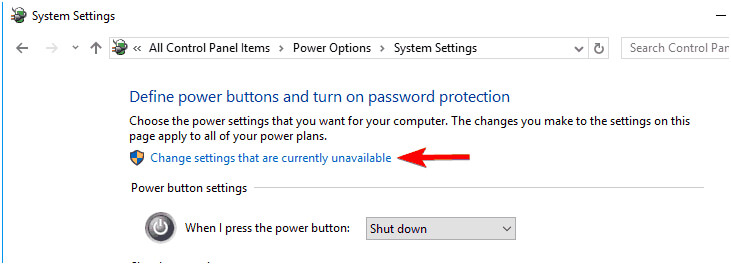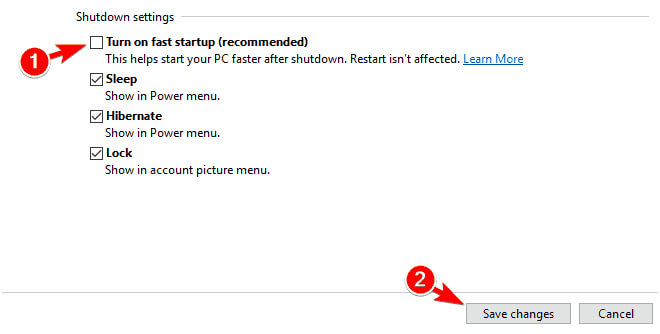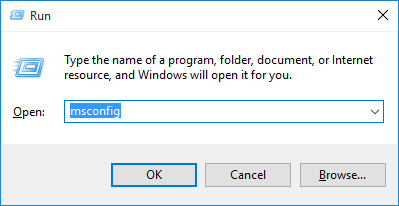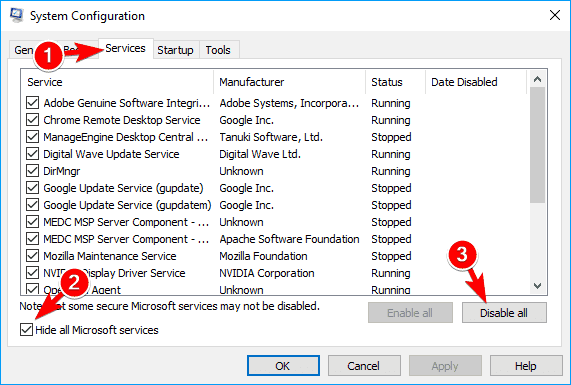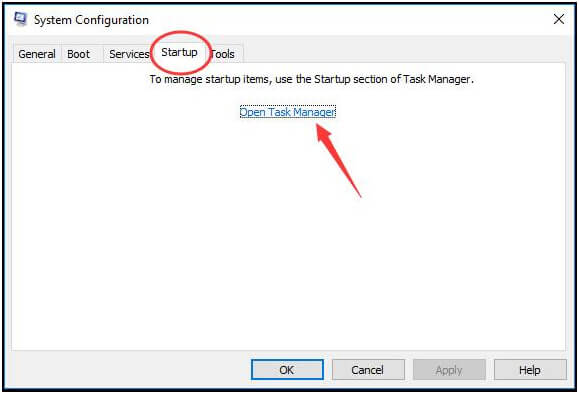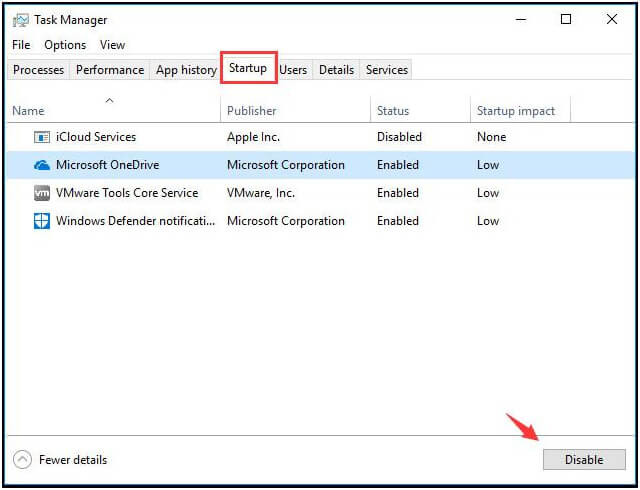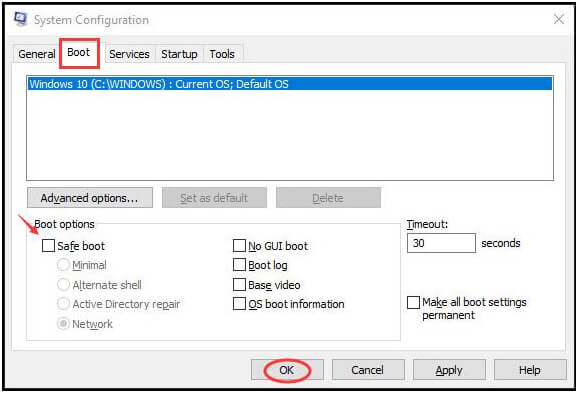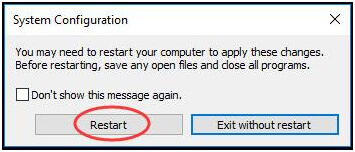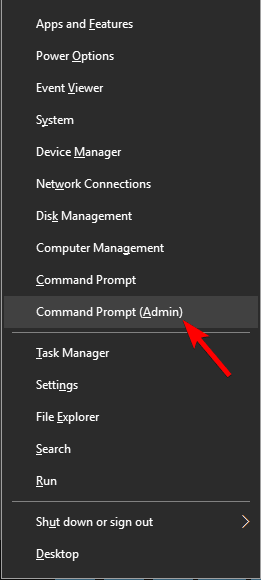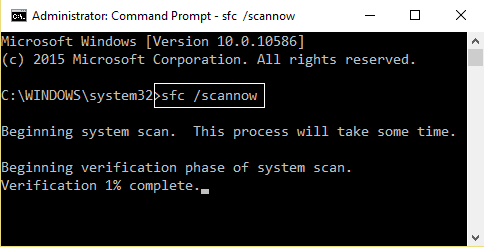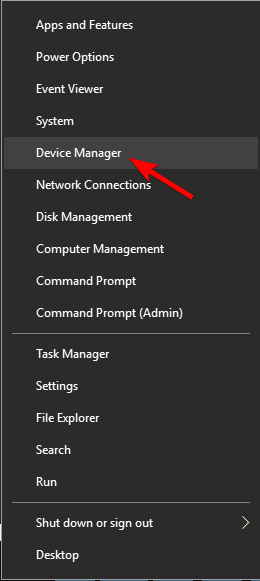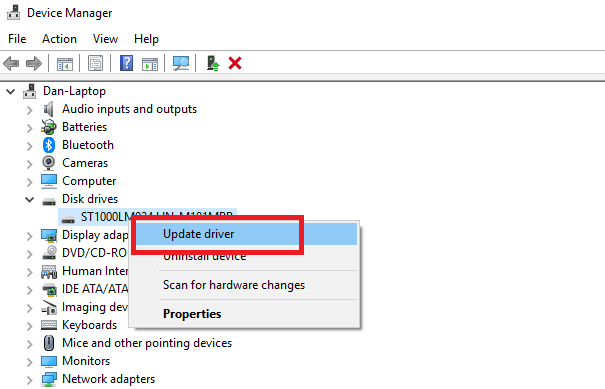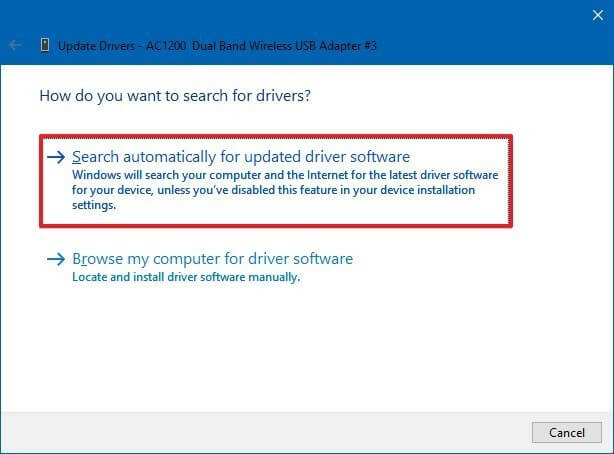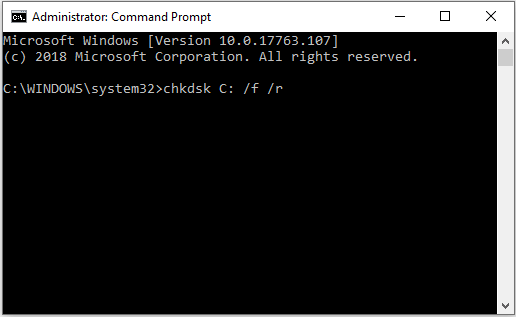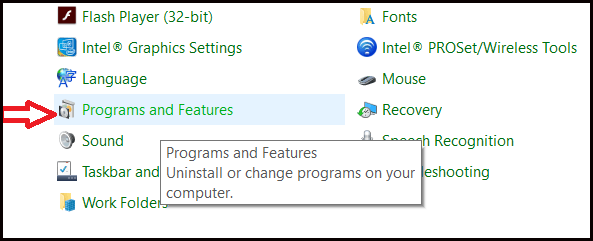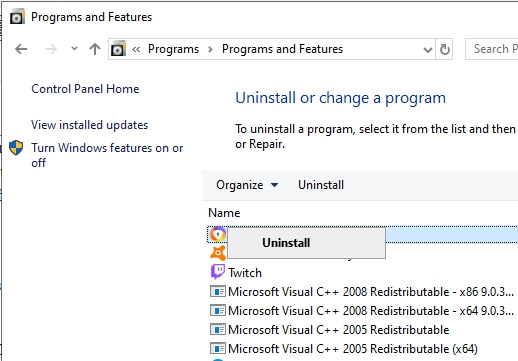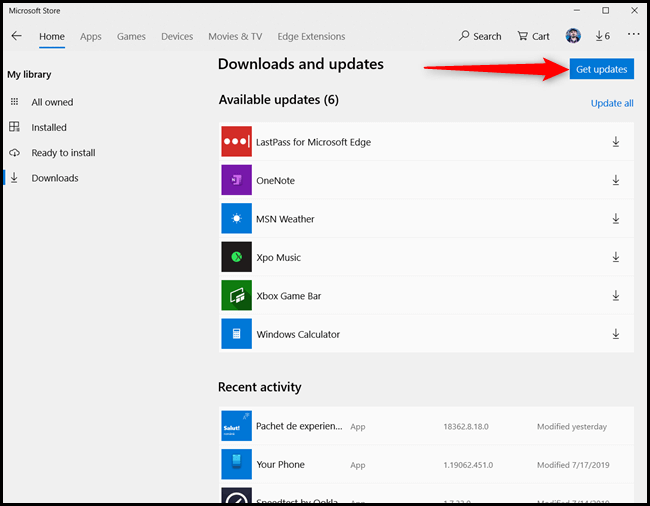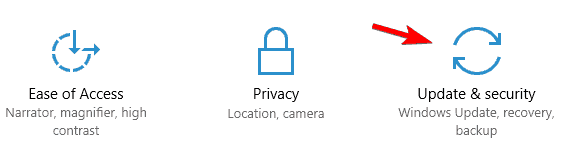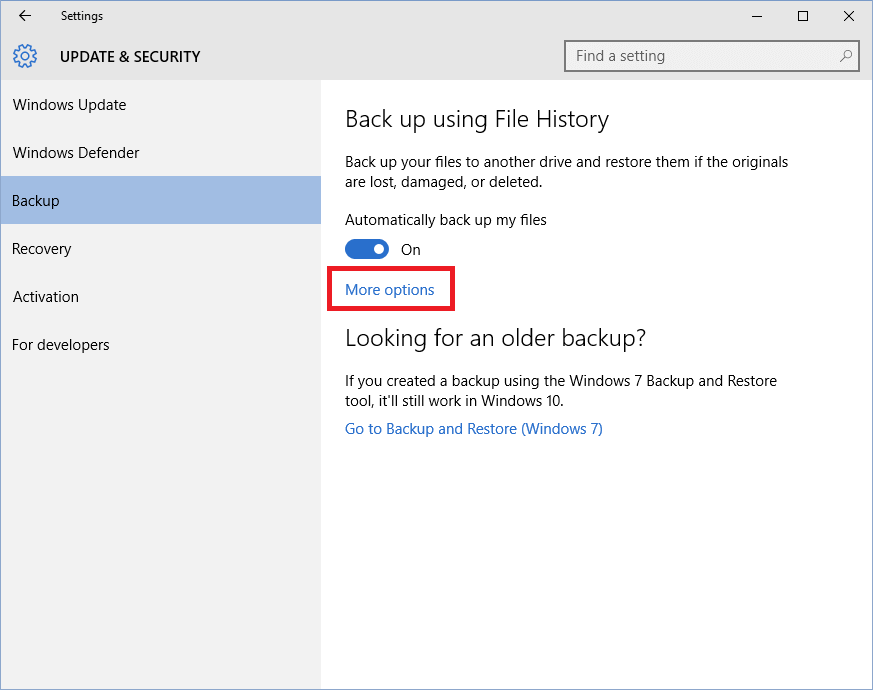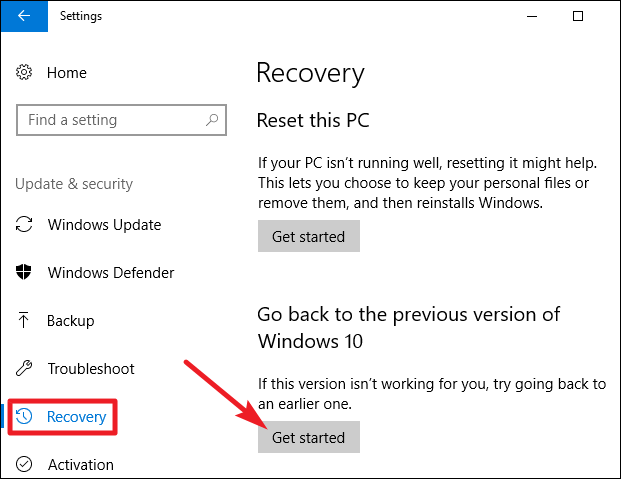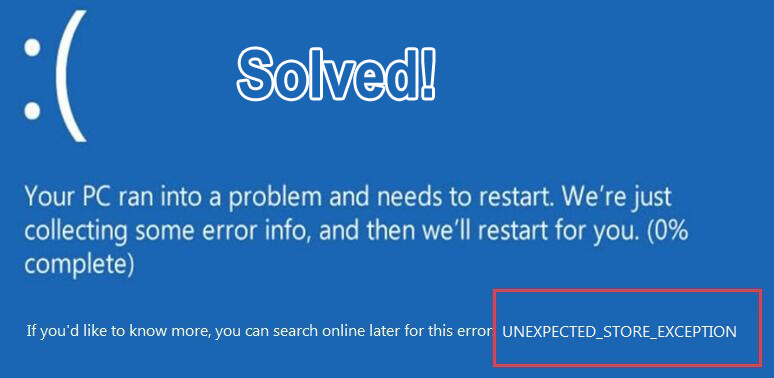
De nombreux utilisateurs de Windows 10 rencontrent une erreur d’écran bleu lorsqu’ils essaient de travailler sur leur PC / ordinateur portable Windows. Cette erreur BSOD est appelée UNEXPECTED_STORE_EXCEPTION. Il s’agit d’une erreur BSOD irritante car elle empêche les utilisateurs d’effectuer certaines tâches.
Si vous souhaitez vous débarrasser de cette erreur BDOD, ce blog fournira les solutions de dépannage pour corriger facilement l’erreur UNEXPECTED_STORE_EXCEPTION sur Windows 10.
L’erreur d’exception de magasin inattendue est une autre erreur BSOD (écran bleu de la mort) qui apparaît sur le système d’exploitation Windows 10. Cette erreur indique que des composants de magasin d’exceptions inattendus ont été interceptés lors de l’exécution de tâches.
Il existe de nombreuses raisons pour lesquelles cette erreur apparaît sur le système d’exploitation Windows 10, vous pouvez parcourir les causes répertoriées dans ce blog, puis appliquer les solutions l’une après l’autre pour résoudre l’erreur unexpected_store_exception.
Quelles sont les causes Unexpected Store Exception?
Le message d’erreur d’exception de magasin inattendu est l’un des problèmes irritants du système Windows 10; il n’est pas uniquement lié au Windows Store. Il existe plusieurs causes qui peuvent déclencher un message d’erreur unexpected_store_exception; certains d’entre eux sont donnés ci-dessous:
- Pilotes système corrompus / obsolètes
- Mises à jour du système en attente.
- Fichiers système infectés ou endommagés.
- Disque dur ou disque dur endommagé avec secteurs défectueux.
- Programme anti-virus incompatible.
- Routine de démarrage rapide.
- Virus informatique / programme malveillant.
Maintenant que vous connaissez les raisons de l’erreur d’exception de magasin inattendue sur Windows 10. Il est temps de passer aux solutions et de supprimer cette erreur de votre système d’exploitation Windows.
Comment puis-je corriger Unexpected Store Exception erreur?
Vous trouverez ci-dessous les solutions mentionnées qui vous aideront à surmonter l’erreur d’exception de magasin que vous rencontrez dans votre système d’exploitation Windows. parcourez-les les uns après les autres et voyez celui qui vous convient pour résoudre facilement l’erreur.q
# 1: Tourner éteint Rapide Démarrage
Le démarrage rapide est également répertorié dans la section des causes et de nombreux utilisateurs ont signalé qu’après avoir désactivé ou désactivé le démarrage rapide, cela corrigerait l’erreur. Voici les étapes pour désactiver le démarrage.
Étapes pour désactiver le démarrage rapide:
1: Si vous pouvez démarrer votre système Windows 10 normalement, passez à la deuxième étape. OU si le système ne peut pas démarrer normalement, vous devez d’abord démarrer votre système en mode sans échec, puis passer à la deuxième étape.
2: Maintenant, recherchez le panneau de contrôle à l’aide de la boîte de recherche.
3: Après avoir ouvert le Panneau de configuration, choisissez Options d’alimentation.
4: Naviguez jusqu’au bouton Choisir ce que le bouton d’alimentation fait.
5: Cliquez sur Modifier les paramètres actuellement indisponibles.
6: Décochez Activer le démarrage rapide (recommandé) et cliquez sur Enregistrer les modifications.
Une fois toutes les étapes ci-dessus effectuées, le démarrage rapide est désactivé. Maintenant, vous pouvez exécuter un programme et vérifier si vous rencontrez toujours l’erreur d’exception de magasin inattendu BSOD Windows 10.
# 2: Effectuer un démarrage propre
Effectuer un démarrage propre peut également vous aider à résoudre l’erreur de stockage BSOD dans votre Windows 10. Suivez les étapes ci-dessous pour effectuer un démarrage propre:
1: Ouvrez la boîte de dialogue d’exécution en appuyant simultanément sur les touches Windows + R.
2: Dans la boîte de dialogue Exécuter, tapez msconfig et appuyez sur Entrée. Cela va ouvrir la fenêtre de configuration du système.
3: Sélectionnez pour afficher dans le volet Services.
4: Cliquez sur Masquer tous les services Microsoft> Désactiver tout.
5: Accédez au volet Démarrage. Et cliquez sur l’option Open Task Manager.
6: Dans la fenêtre Gestionnaire des tâches, tapez sur le volet Démarrage.
7: Après cela, mettez en surbrillance les services inutiles à l’exception des services de sécurité Windows et cliquez sur Désactiver.
8: Maintenant, fermez la fenêtre Gestionnaire des tâches et revenez dans la fenêtre Configuration des services, appuyez sur le volet de démarrage.
9: Après cela, décochez la case Démarrage sécurisé et cliquez sur OK.
10: Cliquez sur Redémarrer si vous y êtes invité par Configuration système.
Maintenant, vérifiez que l’ordinateur peut démarrer sur Windows 10 normalement ou non sans l’erreur Windows 10.
# 3: Exécuter le vérificateur de fichiers système
Une fois qu’un seul fichier système est infecté ou corrompu, à partir de ce moment, vous commencerez à faire face à plusieurs types de messages d’erreur et d’inconvénients.
Par conséquent, il est possible qu’il y ait un problème de fichier système derrière le message d’erreur UNEXPECTED_STORE_EXCEPTION. Pour valider et corriger le fichier système corrompu, utilisez la commande SFC:
1: Appuyez sur Windows + X pour ouvrir le menu d’accès rapide.
2: Cliquez avec le bouton droit sur l’invite de commande (Admin) pour l’exécuter en tant qu’administrateur.
3: Maintenant, cliquez sur le Oui si n’importe quel UAC apparaît.
4: Après cela, tapez sfc / scannow dans l’invite de commande comme indiqué dans l’image et appuyez sur Entrée pour l’exécuter.
Maintenant, vous devez attendre la fin de cette commande. Une fois l’exécution de la commande terminée, redémarrez votre Windows 10 et cette fois, vous ne rencontrez plus l’erreur d’exception de magasin.
# 4: Mettre à jour les pilotes du système
Un pilote système obsolète peut générer ce type de message d’erreur, c’est pourquoi il est recommandé de toujours s’assurer que les pilotes Windows sont mis à jour et sans erreur.
Vous pouvez effectuer cette tâche via deux méthodes, la première est automatique et la seconde est la méthode manuelle.
La solution automatique est simple à appliquer et très efficace, si vous êtes nouveau sur le système Windows ou si vous ne pouvez pas appliquer les solutions manuelles, alors allez avec l’outil Driver Updater.
Ou allez avec les étapes manuelles ci-dessous:
1: Ouvrez le menu Accès rapide en appuyant sur la touche Windows et la touche X.
2: Dans le menu, sélectionnez ou cliquez sur Gestionnaire de périphériques.
3: Maintenant, après avoir ouvert la fenêtre Gestionnaire de périphériques, vous devez développer chaque boîte de dialogue et vérifier s’il y a un périphérique avec un point d’exclamation jaune.
4: Si vous avez trouvé quelqu’un, vous devez mettre à jour ces pilotes.
5: Faites un clic droit sur le périphérique de marque jaune.
6: Et cliquez sur le logiciel Update Driver …
7: Cliquez sur Rechercher automatiquement pour un logiciel pilote mis à jour.
8: Windows détectera automatiquement la mise à jour de votre système. Suivez simplement les instructions à l’écran et installez la mise à jour.
Maintenant, pour la solution automatique, essayez Driver Updater. Il mettra non seulement à jour les pilotes obsolètes, mais résout également d’autres problèmes liés aux pilotes sans tracas.
Obtenez Driver Updater à mettre à jour les pilotes automatiquement
# 5: Exécuter l’utilitaire de vérification du disque
Dans la section des causes, nous avons discuté que les secteurs défectueux du disque dur peuvent également générer ce message d’erreur. Il est donc important de vérifier le HDD pour les secteurs défectueux.
Aller avec l’outil de vérification de disque intégré et corriger l’erreur Unexpected_Store_Exception.
1: Ouvrez de nouveau l’invite de commande avec le privilège admin, appuyez sur Windows + X puis cliquez sur Invite de commandes (Admin)
2: Si la case UAC apparaît, cliquez sur Oui
3: Dans la fenêtre de commande, vous devez taper chkdsk C: / f / r / x dans la fenêtre d’invite
Remarque: Dans la commande ci-dessus, C correspond au lecteur système ou au lecteur contenant le système d’exploitation. Si votre système stocke le système d’exploitation dans un autre lecteur, remplacez C par la lettre correspondante.
Maintenant, appuyez sur la touche Entrée pour démarrer le processus de numérisation
Redémarrez votre ordinateur après la fin du processus CHKDSK et voyez si l’erreur Windows 10 unknown_store_exception a disparu ou non à partir de votre écran Windows.
# 6: Désinstaller le programme antivirus
La désinstallation des programmes antivirus peut vous aider à vous débarrasser facilement des fenêtres d’exception de magasin inattendues 10. Suivez les étapes ci-dessous pour désinstaller le programme:
1: Accédez au panneau de configuration en appuyant sur les touches Win + X.
2: Maintenant, sélectionnez “Programmes” dans le panneau de contrôle.
3: Dans la liste des programmes installés, recherchez le logiciel de sécurité tiers. Faites un clic droit dessus et sélectionnez désinstaller.
4: Redémarrez votre ordinateur.
Si vous souhaitez désinstaller des applications ou des programmes, essayez facilement Revo Uninstaller. Cela vous aidera à désinstaller les programmes et à supprimer également les fichiers restants des programmes supprimés.
Obtenez Revo Uninstaller pour désinstaller facilement les programmes
# 7: Vérifier les mises à jour des applications Windows
Assurez-vous que toutes les applications Windows que votre système contient sont mises à jour, car l’exécution d’applications obsolètes peut également générer ce message d’erreur. Pour vérifier les applications Windows, suivez les étapes ci-dessous:
- Cliquez sur le menu de démarrage et exécutez Store, puis cliquez ou appuyez sur l’icône utilisateur.
- Appuyez sur «Téléchargements».
- Cliquez ou appuyez sur «Obtenir les mises à jour».
Mettez à jour toutes les applications en attente ou obsolètes à partir du magasin et exécutez ensuite n’importe quelle application ou programme pour vérifier si l’erreur_unexpected_store_exception_de Windows 10 a été corrigée ou non.
# 8: Désactiver l’historique des fichiers
L’historique des fichiers dans Windows 10 permet à l’utilisateur de récupérer les fichiers endommagés. Dans le cas où cette fonctionnalité n’est pas désactivée, vous pouvez rencontrer l’erreur inattendue_store_exception. Par conséquent, désactivez l’historique des fichiers pour corriger cette erreur, voici les étapes indiquées pour le faire:
- Cliquez sur l’icône Windows
- Aller aux paramètres
- Sélectionnez la section Mise à jour et sécurité
- Cliquez sur Sauvegarder et désactivez la touche bascule Sauvegarder automatiquement mes fichiers
Si vous ne voyez pas cette option, cela signifie que votre historique de fichiers ne s’exécute pas sur votre ordinateur. Cela pourrait résoudre l’erreur d’exception du magasin à partir de votre PC Windows.
# 9: Restauration du système
Cette solution est suggérée lorsque l’erreur se produit lors de l’exécution d’une application associée à Microsoft. Cela ramènera votre système à son état précédent et vous débarrassera de l’erreur d’exception de magasin inattendue. Suivez les étapes ci-dessous pour revenir à la version précédente.
- Appuyez sur les touches Windows et cliquez sur «Paramètres».
- Sélectionnez la section Mise à jour et sécurité et cliquez sur l’icône «Récupération».
- Sous Revenir à la version précédente de Windows 10, cliquez sur le bouton Démarrer
Cela démarrera le processus. Une fois que votre système revient à la version précédente, l’erreur d’exception de magasin disparaîtra de votre Windows.
Meilleur & Facile Solution pour corriger UNEXPECTED_STORE_EXCEPTION
Si vous ne parvenez pas à corriger l’erreur UNEXPECTED_STORE_EXCEPTION sur Windows 10 avec les solutions de manuels mentionnées ci-dessus ou si vous êtes un novice et ne pouvez pas exécuter les solutions, essayez PC réparation Outil.
Cet outil est conçu par des professionnels qui résoudra toutes les erreurs du PC Windows en quelques clics et rendra votre PC sans erreur. Vous avez juste besoin de télécharger cet outil, il analysera l’ensemble de votre système, détecte toutes les erreurs et les résout automatiquement sans tracas.
Erreurs comme BSOD, erreur de mise à jour, application, DLL, jeu et autres. Il répare également les fichiers système corrompus ou endommagés, empêche les virus, augmente les performances de votre PC et bien plus encore.
Obtenez PC réparation Outil pour corriger une exception_inattendue_Store_Exception
Conclusion
Tous les correctifs décrits ci-dessus sont testés sur des systèmes Windows souffrant d’une erreur UNEXPECTED_STORE_EXCEPTION. Comme plusieurs causes peuvent déclencher ce message d’erreur, il est difficile de trouver la cause exacte et de les traiter.
Par conséquent, il est recommandé de parcourir toutes les solutions ci-dessus une par une et de rendre votre système sans erreur.
J’espère que cet article vous a plu et qu’il s’avère utile pour résoudre vos requêtes et supprimer l’erreur de votre système.
Hardeep has always been a Windows lover ever since she got her hands on her first Windows XP PC. She has always been enthusiastic about technological stuff, especially Artificial Intelligence (AI) computing. Before joining PC Error Fix, she worked as a freelancer and worked on numerous technical projects.